2022.10.12
Cómo agregar a MediBang Paint los pinceles adquiridos en ART street【Versión Windows】

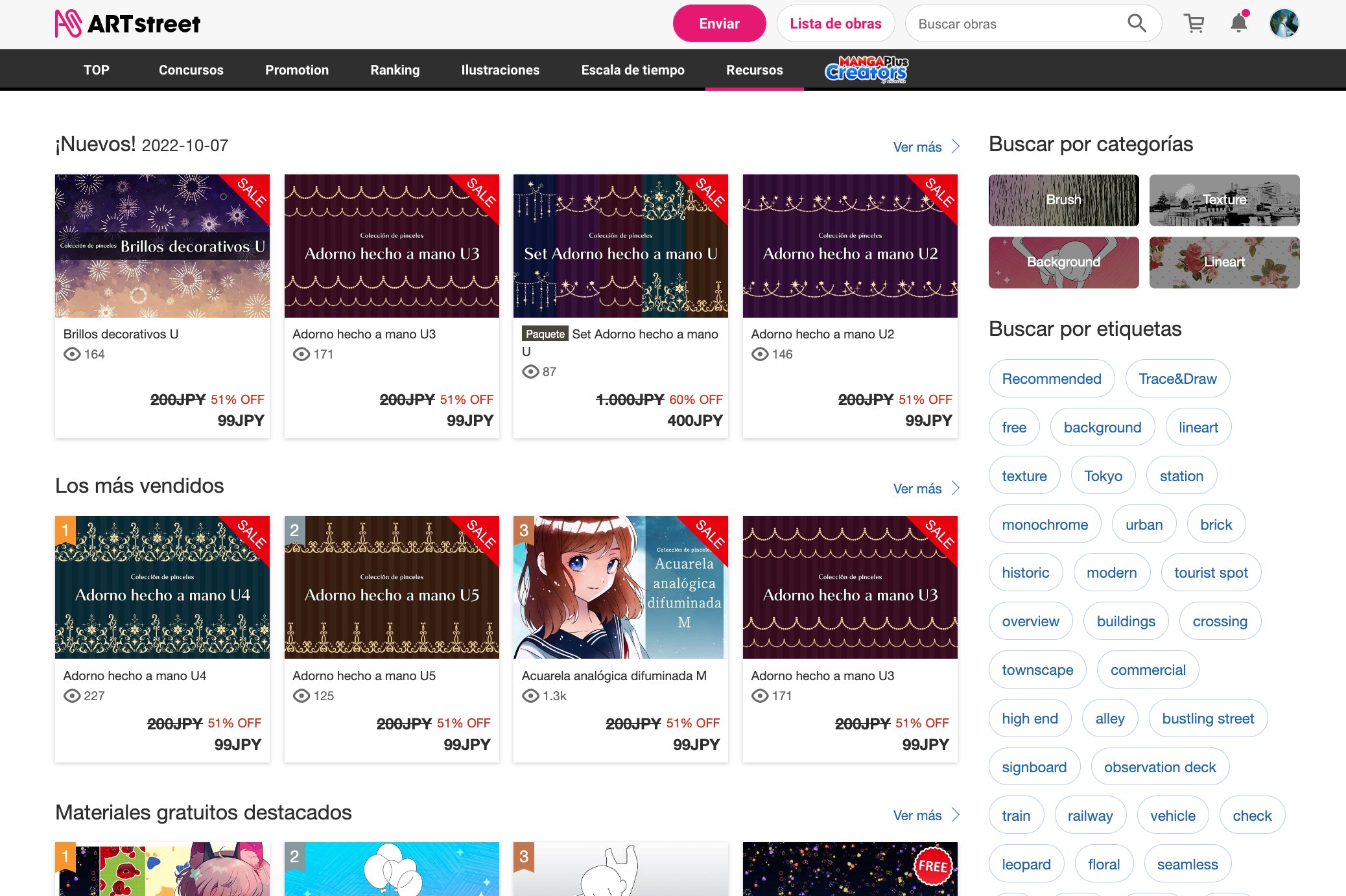
En este artículo quiero explicar el procedimiento para agregar a MediBang Paint (versión Windows) los pinceles adquiridos en ART street.
Index
Adquisición del pincel
Primero debemos realizar la compra del pincel en ART street.
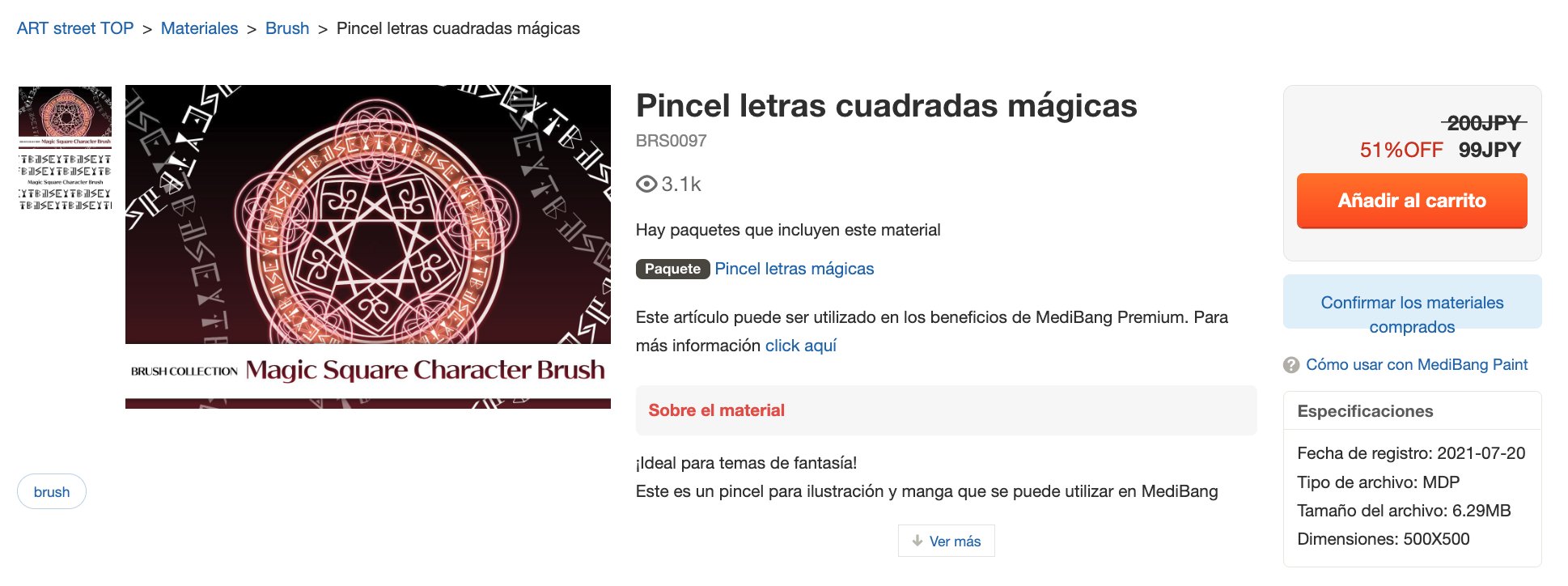
En el ejemplo que muestro aquí, he adquirido el “Pincel letras cuadradas mágicas”.
*En caso de que estés suscrito a Medibang Premium lo puedes descargar gratuitamente sin necesidad de comprarlo.
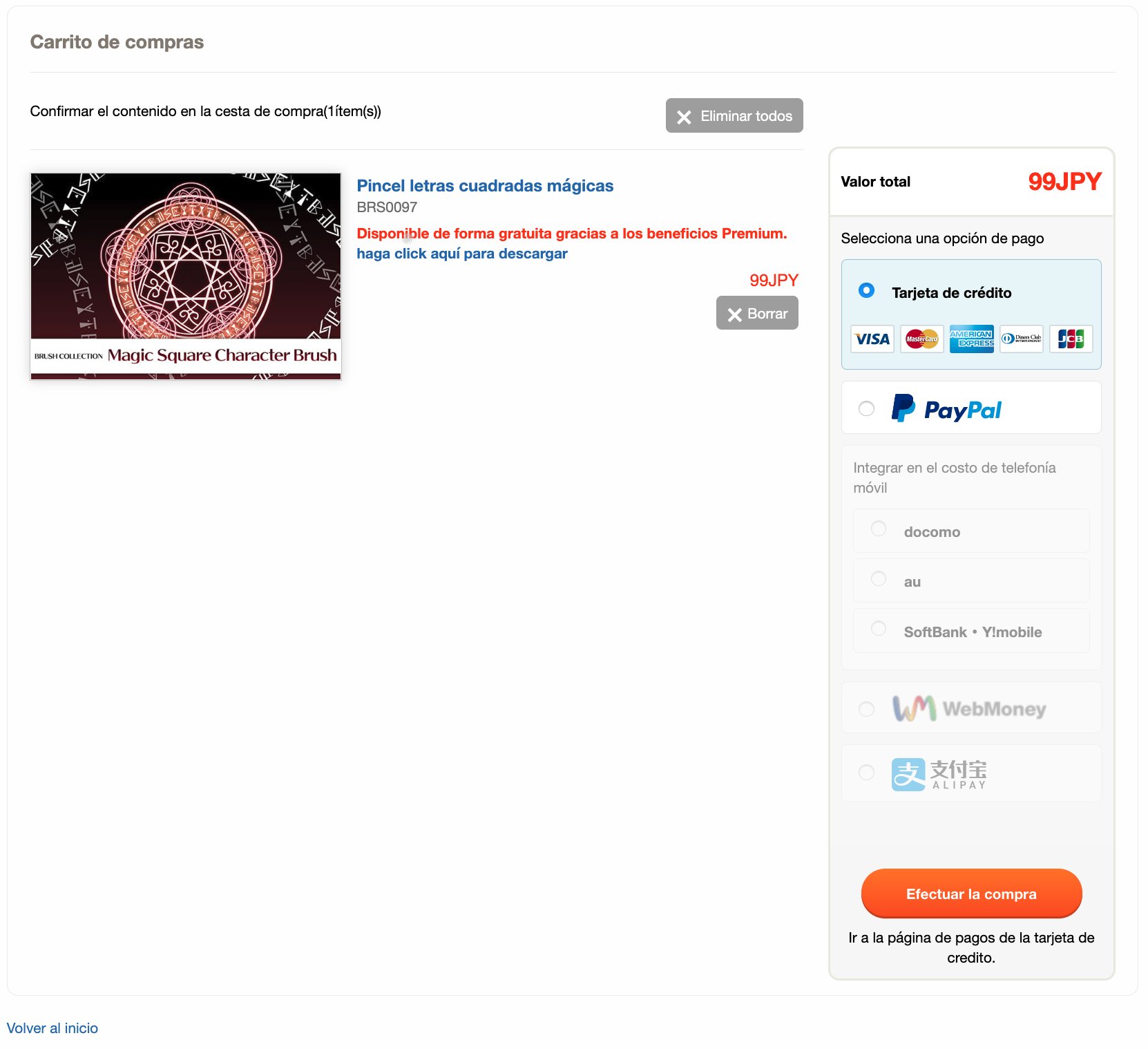
A la hora de realizar la compra, puedes escoger entre cinco modalidades de pago:
- Tarjeta de crédito
- PayPal
- Cargar la compra a la factura del teléfono móvil.
- WebMoney
- Alipay
Descargar y descomprimir el archivo Zip
Una vez que terminemos de realizar el pago de la compra, prosigamos a descargar el archivo del pincel.
Pulsemos encima del ícono de nuestra cuenta MediBang, y una vez que se despliegue el menú, pulsamos donde dice “Descarga de materiales comprados”.
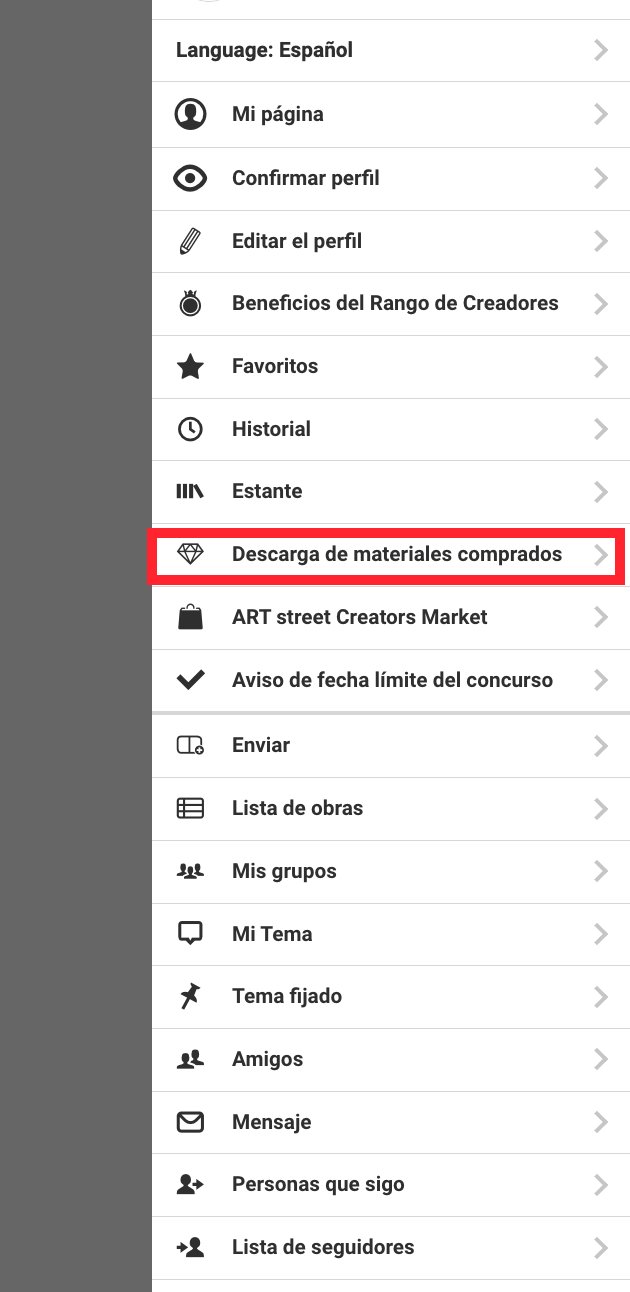
Una Vez que se haya abierto la página de “Descarga de materiales comprados”, escogemos el material (pincel) que deseamos descargar.
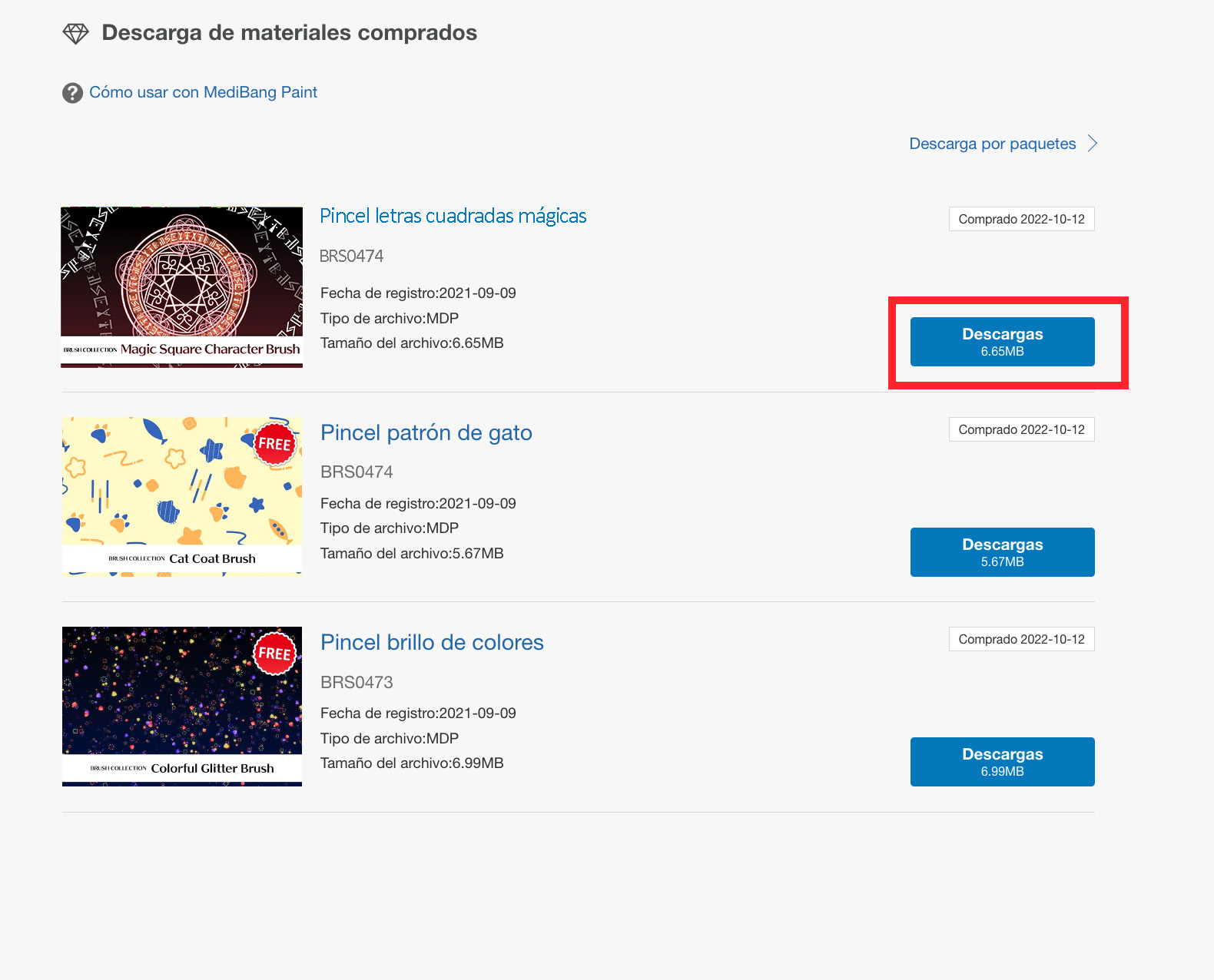
Automáticamente aparecerá en la pantalla una ventana como la que muestro abajo, en la cual debemos pulsar encima del nombre del material (pincel).
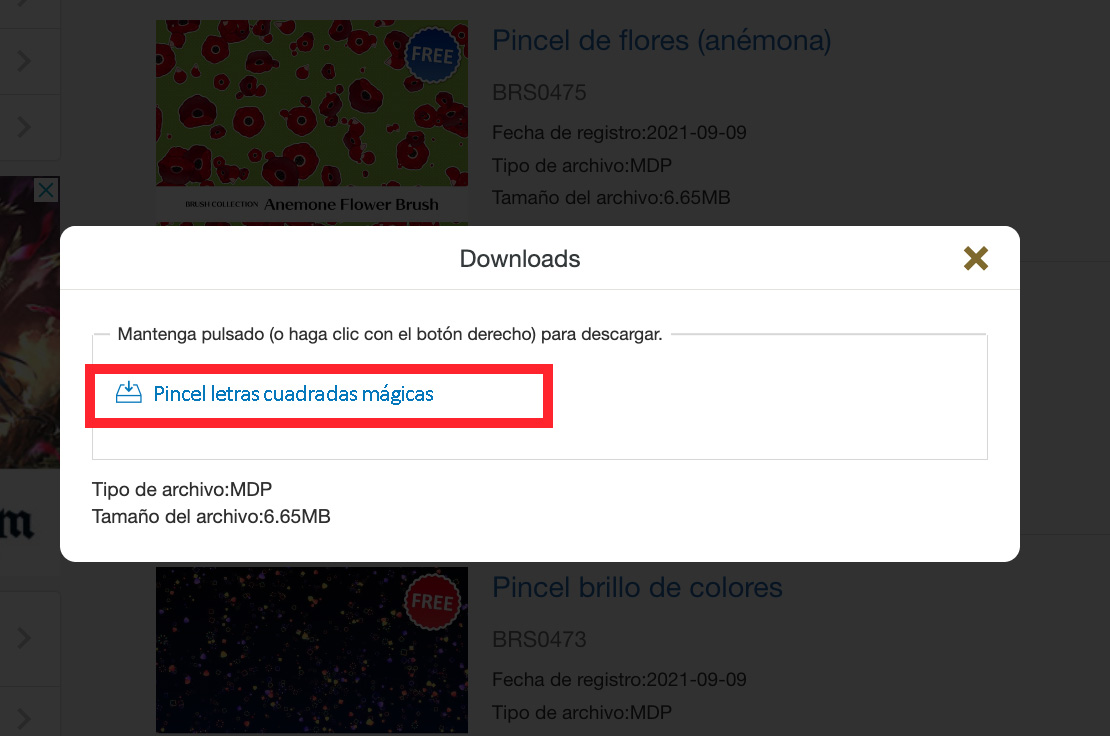
Una vez que se haya completado la descarga, descomprimimos el archivo y lo abrimos.
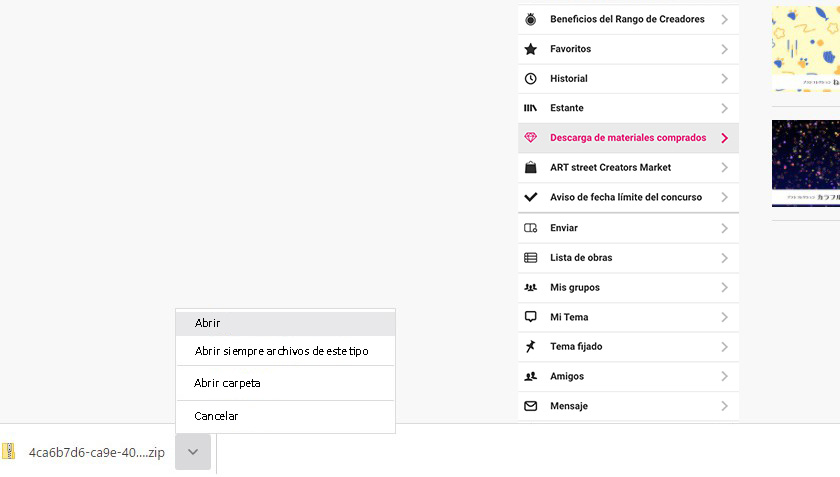
Dentro de la carpeta, el archivo que está más arriba es el archivo del pincel.
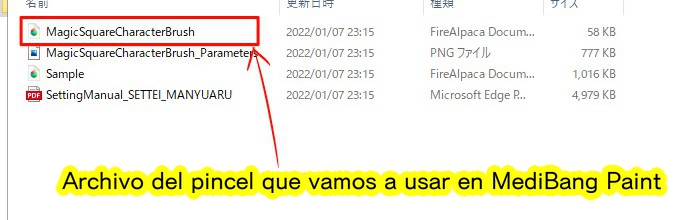
Con esto hemos terminado los preparativos, así que vamos a proseguir a agregar el nuevo pincel a MediBang Paint.
Agregar el pincel descargado a MediBang Paint
Ahora abrimos la aplicación de MediBang Paint, nos vamos a la ventana de “Pincel” y en la barra inferior de dicha ventana pulsamos el botón de “añadir pincel”.
Seguidamente, seleccionamos la opción “Desde archivo”.
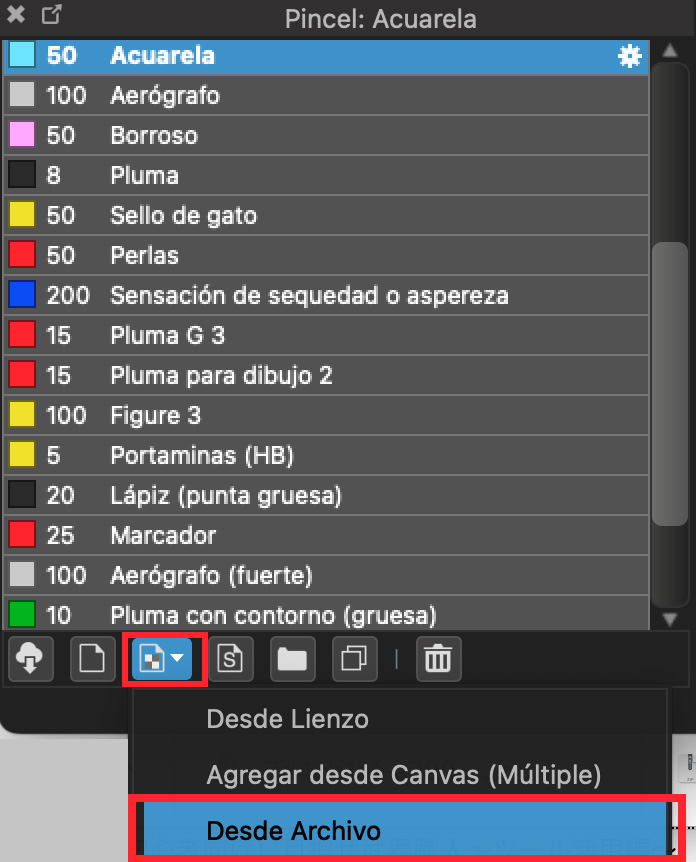
Automáticamente se abrirá una ventana donde debemos seleccionar el archivo del pincel (el archivo que está más arriba dentro de la carpeta del material que acabamos de descargar).
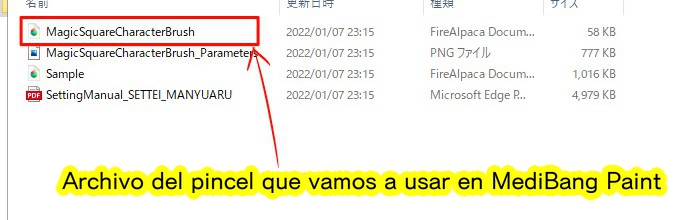
Una vez hecho lo anterior, aparecerá la ventana de “Editar pincel”, así que pulsemos el botón de “OK” que está en la esquina inferior derecha.
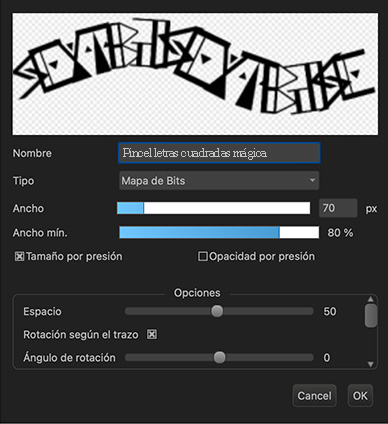
Podrás ver que el nuevo pincel adquirido ya está incluido dentro de la lista de la ventana de “Pincel”.
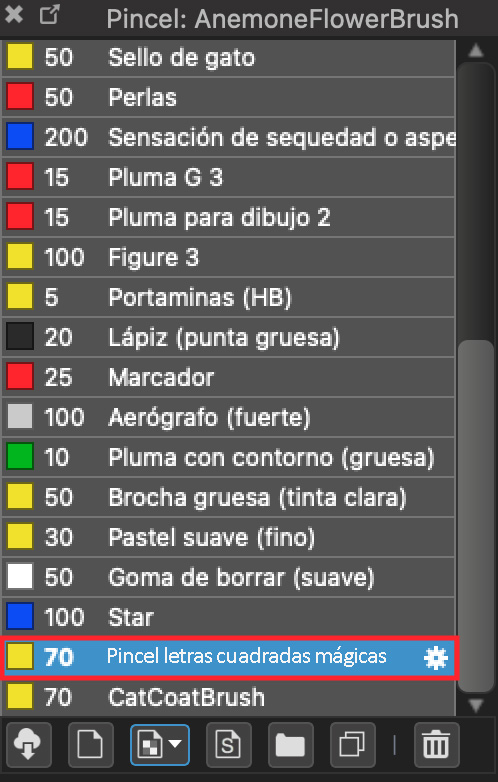
Bueno, con esto termino mi explicación sobre cómo agregar a MediBang Paint un pincel adquirido en ART street.
¡Espero que tú también te diviertas usando los materiales ART street!
Artículo relacionado
■ Cómo usar los materiales ART street
https://medibang.com/page/manual/materials_mdp/
(Texto original e imágenes: 吉田 セツ)
\ We are accepting requests for articles on how to use /

























